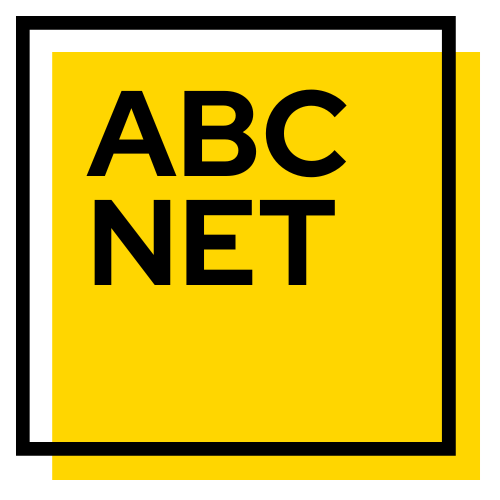Jak korzystać z konta VPN na Androida

Korzystanie z sieci VPN na urządzeniach z systemem Android jest niezwykle proste i może zapewnić bezpieczeństwo i prywatność w sieci. Ten artykuł wyjaśni krok po kroku, jak korzystać z konta VPN na urządzeniu z systemem Android. Dowiesz się, jak zainstalować aplikację, jak się zalogować, jak wybrać lokalizację, jak aktywować połączenie, jak sprawdzić bezpieczeństwo i prędkość połączenia.
Kluczowe wnioski:
- Jeśli chcesz korzystać z aplikacji VPN na swoim urządzeniu Android, musisz najpierw pobrać i zainstalować odpowiednią aplikację.
- Następnie musisz się zalogować i wybrać lokalizację z listy dostępnych lokalizacji.
- Po wybraniu lokalizacji musisz aktywować połączenie.
- Prawidłowe wykonanie wszystkich powyższych czynności pozwoli Ci korzystać z aplikacji VPN na Twoim urządzeniu Android.
- Po aktywacji połączenia powinieneś przetestować jego szybkość, aby upewnić się, że działa ono prawidłowo.
Wprowadzenie
VPN (Virtual Private Network) to specjalny rodzaj sieci prywatnej, która działa w oparciu o istniejące połączenie internetowe. Dzięki niemu możesz w bezpieczny sposób przesyłać dane przez internet, a także zmieniać swoją lokalizację, aby uzyskać dostęp do zablokowanych treści. Korzystanie z konta VPN na urządzeniu z systemem Android jest bardzo łatwe i może zapewnić bezpieczeństwo i prywatność w sieci.
Aby skorzystać z konta VPN na urządzeniu z systemem Android, należy wykonać następujące kroki:
- Zainstaluj aplikację VPN
- Zaloguj się do aplikacji
- Wybierz lokalizację
- Aktywuj połączenie
- Sprawdź bezpieczeństwo i prędkość połączenia
Teraz, gdy wiesz, jak skonfigurować konto VPN na swoim urządzeniu z systemem Android, przejdźmy do szczegółów.
Krok 1: Zainstalowanie aplikacji VPN na urządzeniu Android
Aby zainstalować aplikację VPN na urządzeniu z systemem Android, najpierw musisz znaleźć odpowiednią aplikację. Możesz to zrobić w sklepie Google Play lub w sklepie z aplikacjami dostawcy VPN. Następnie należy postępować zgodnie z instrukcjami na ekranie, aby zainstalować aplikację. Pamiętaj, aby sprawdzić, czy aplikacja jest dostępna dla Twojego urządzenia. Po zainstalowaniu aplikacji możesz rozpocząć korzystanie z VPN.
Aby mieć pewność, że aplikacja jest zainstalowana poprawnie, możesz sprawdzić listę aplikacji w Ustawieniach. Otwórz Ustawienia > Aplikacje i sprawdź, czy aplikacja VPN jest na liście. Jeśli tak, oznacza to, że aplikacja jest prawidłowo zainstalowana. Możesz teraz rozpocząć korzystanie z aplikacji.
Krok 2: Zaloguj się do aplikacji VPN
Po pierwszym kroku, czyli zainstalowaniu aplikacji, następnym krokiem jest zalogowanie się do aplikacji. Aby to zrobić, otwórz aplikację VPN i wprowadź swoje dane uwierzytelniające. Te dane uwierzytelniające to login i hasło, które dostaniesz od dostawcy usług VPN. Jeśli się zalogowałeś, zostaniesz przeniesiony do głównego interfejsu aplikacji, gdzie będziesz mógł wybrać lokalizację dla swojego połączenia.
Jeśli nie możesz się zalogować, upewnij się, że wprowadziłeś poprawne dane uwierzytelniające lub skontaktuj się z dostawcą usług VPN, aby uzyskać pomoc.
Krok 3: Wybierz lokalizację z listy
Aby wybrać lokalizację z listy, przejdź do ustawień swojego konta VPN. Możesz wybrać lokalizację, która jest najbliższa twojemu domowemu połączeniu internetowemu, aby zapewnić optymalną prędkość. Możesz również wybrać lokalizację, która umożliwi Ci dostęp do konkretnych treści lub usług, które są dostępne tylko w danym regionie.
Aby wybrać lokalizację, przejdź do menu „Lokalizacje” i wybierz odpowiednią opcję z listy. Możesz przeglądać listę wszystkich dostępnych lokalizacji lub skorzystać z wyszukiwarki, aby znaleźć określoną lokalizację. Po wybraniu lokalizacji, kliknij przycisk „Zapisz”, aby zapisać ustawienia.
Krok 4: Aktywuj połączenie
Aktywowanie połączenia jest łatwe i szybkie. Po pierwsze, postępuj zgodnie z instrukcjami, aby zainstalować aplikację VPN na swoim urządzeniu. Następnie, zaloguj się do aplikacji za pomocą swojego konta VPN. Następnie, musisz wybrać lokalizację, z której chcesz się połączyć. Większość aplikacji VPN oferuje wiele lokalizacji do wyboru. Po wybraniu lokalizacji, zazwyczaj wystarczy wcisnąć przycisk „aktywuj połączenie”, aby połączyć się z serwerem VPN. Spróbuj wybrać lokalizację, która ma najwyższy poziom szyfrowania. Aby to sprawdzić, możesz skorzystać z narzędzi takich jak ExpressVPN Speed Test, które pomogą Ci sprawdzić bezpieczeństwo i prędkość połączenia.
Po aktywacji połączenia VPN, na twoim urządzeniu pojawi się ikona, informująca Cię, że połączenie jest aktywne. Możesz również sprawdzić zestawienie w aplikacji VPN, aby upewnić się, że połączenie jest aktywne. Teraz jesteś gotowy do surfowania po sieci bezpiecznie i prywatnie.
Krok 5: Testuj szybkość połączenia
Po zainstalowaniu i skonfigurowaniu aplikacji VPN na Twoim urządzeniu z systemem Android należy przetestować jego szybkość połączenia. Możesz to zrobić za pomocą kilku prostych kroków:
- Uruchom aplikację VPN i zaloguj się.
- Wybierz odpowiednią lokalizację.
- Aktywuj połączenie.
- Otwórz przeglądarkę internetową i wpisz adres www.speedtest.net.
- Uruchom test i sprawdź, jak szybkie jest Twoje połączenie.
Pamiętaj, że szybkość połączenia zależy od wielu czynników, w tym od Twojego położenia geograficznego, odległości od serwera VPN i od obciążenia sieci. Jeśli szybkość połączenia jest zbyt mała, możesz spróbować wybrać inną lokalizację lub skontaktować się z dostawcą usługi VPN w celu uzyskania dalszych porad.
Krok 6: Sprawdź bezpieczeństwo połączenia
Korzystanie z konta VPN na systemie Android jest łatwe i bezpieczne, ale ważne jest, aby upewnić się, że połączenie jest bezpieczne. Możesz sprawdzić bezpieczeństwo połączenia, używając aplikacji do monitorowania bezpieczeństwa, np. Norton Security Scan czy McAfee Security Scan Plus.
Aby uzyskać więcej informacji o bezpieczeństwie, możesz również przejrzeć listę protokołów VPN, które są używane przez twoje połączenie. Jeśli chcesz sprawdzić szybkość połączenia, możesz skorzystać z testu szybkości połączenia, który wyświetli dostępną przepustowość.
Aby upewnić się, że twoje połączenie jest bezpieczne i szybkie, możesz również skontaktować się z dostawcą usługi VPN i poprosić o wsparcie techniczne. Dostawca usługi może pomóc ci w znalezieniu najlepszego protokołu VPN dla twoich potrzeb oraz w optymalizacji szybkości i bezpieczeństwa połączenia.
Zakończenie
Używanie konta VPN na Androida jest prostą i łatwą metodą ochrony twojej sieci. Po zapoznaniu się z powyższymi krokami powinieneś wiedzieć, jak skonfigurować, aktywować i korzystać z usług VPN na swoim urządzeniu Android.
Jeśli chcesz mieć pewność, że twoje dane są bezpieczne i że twoja prywatność jest chroniona, regularnie sprawdzaj swoje połączenie i śledź stan bezpieczeństwa sieci. Jeśli wystąpią jakiekolwiek problemy z połączeniem lub widzisz, że twoje dane są narażone na niebezpieczeństwo, zalecamy skontaktowanie się z dostawcą usługi VPN.
Konta VPN są idealnym narzędziem, aby chronić twoje dane i prywatność. Przestrzegając powyższych środków ostrożności i regularnie sprawdzając swoje połączenie, możesz cieszyć się bezpiecznym i anonimowym przeglądaniem sieci.
FAQ
- Jakie korzyści niesie za sobą korzystanie z konta VPN na Androida?
Korzystanie z konta VPN na Androida ma wiele korzyści. Przede wszystkim chroni Twoje połączenie sieciowe, pozwalając Ci surfować po Internecie bez obawy o hakerów czy inne niebezpieczeństwa. Ponadto, sieć VPN może ukryć Twoją tożsamość online, zapewniając anonimowość w sieci, a także może umożliwić dostęp do treści, które są dostępne tylko w określonych lokalizacjach.
- Jak wybrać odpowiednią aplikację VPN dla mojego urządzenia Android?
Wybór odpowiedniej aplikacji VPN dla urządzenia z systemem Android zależy od twoich potrzeb i wymagań. Najlepiej jest wybrać aplikację VPN, która oferuje szeroki wybór serwerów i lokalizacji, dostęp do najnowszych protokołów szyfrowania, przyjazny interfejs użytkownika i wsparcie techniczne. Możesz skorzystać z naszego rankingu najlepszych dostawców usług VPN dla urządzeń z systemem Android, aby znaleźć odpowiedni dla siebie.
Po wyborze odpowiedniej aplikacji musisz pobrać ją na swoje urządzenie z systemem Android. Aplikacje te są dostępne w Google Play Store, więc możesz łatwo je znaleźć i pobrać.
- Czy mogę przetestować szybkość połączenia za pomocą konta VPN na Androida?
Tak, możesz przetestować szybkość połączenia za pomocą konta VPN na urządzeniach z Androidem. Aby to zrobić, możesz skorzystać z narzędzia do testowania prędkości, które znajduje się w aplikacji VPN. Możesz także skorzystać z zewnętrznych narzędzi do testowania prędkości, takich jak Speedtest by Ookla, aby sprawdzić, jak szybkie jest połączenie przez VPN.
- Czy moje dane są bezpieczne podczas korzystania z konta VPN na urządzeniu Android?
Tak, twoje dane są bezpieczne podczas korzystania z konta VPN na urządzeniu z systemem Android. Konto VPN szyfruje wszystkie twoje dane przed wysłaniem ich do sieci, dzięki czemu żadne osoby trzecie nie mogą je odczytać. Poza tym możesz skorzystać z dodatkowych funkcji bezpieczeństwa, takich jak:
- DNS Leak Protection – chroni twoje dane przed niezamierzonym wyciekiem adresu IP.
- Kill Switch – automatycznie wyłącza połączenie internetowe w przypadku utraty połączenia z serwerem VPN.
- Jakie są wymagania techniczne do korzystania z konta VPN na Androida?
Aby korzystać z konta VPN na urządzeniach z systemem Android, potrzebujesz:
- co najmniej Android 4.0
- Zainstalowany i działający Klient VPN
- Dostęp do konta VPN
Jeśli wszystkie elementy są spełnione, możesz zacząć korzystać z sieci VPN.
- Czy potrzebuję specjalnego adresu IP, aby uzyskać dostęp do aplikacji VPN na urządzeniu Android?
Nie, nie potrzebujesz specjalnego adresu IP, aby uzyskać dostęp do aplikacji VPN na urządzeniu Android. Większość aplikacji VPN dołącza do sieci za pomocą twojego adresu IP, który mamy dla twojego urządzenia. Możesz również skonfigurować swój adres IP, aby uzyskać dostęp do wybranych lokalizacji.
Jeśli chcesz skonfigurować swój adres IP, możesz wykonać następujące czynności:
- Zaloguj się do aplikacji VPN na swoim urządzeniu Android.
- Otwórz ustawienia aplikacji i wybierz opcję “Konfiguracja adresu IP”.
- Wybierz lokalizację, do której chcesz się połączyć.
- Aktywuj połączenie za pomocą swojego adresu IP.
Po skonfigurowaniu swojego adresu IP możesz sprawdzić bezpieczeństwo i prędkość połączenia, aby upewnić się, że Twoje dane są bezpieczne.